¶ Redis 설치 가이드(Windows용)
¶ 1 Redis란?
Redis는 "Key-Value" 형테의 데이터를 관리하기 위한 비관계형 DBMS로 Push 시스템에서 Push 모바일 사용자의 정보를 관리하기 위해 사용한다.
¶ 2 Redis 서버 사양
Redis 서버의 사양은 수용 예상되는 Push 사용자 단말기 수에 따라 다르며, 일반적으로 1,000만 사용자 이하의 경우 다음과 같은 사양이 필요하다.
| 항목 | 권장 사양 |
|---|---|
| CPU | 2 Core (1.9 Ghz 이상) |
| RAM | 4GB 이상의 여유 메모리 |
| Disk | 40GB 이상 |
| 지원 OS | Windows |
| 지원되는 JDK | 해당 없음 |
¶ 3 Redis 설치
본 가이드에서는 이중화를 위해 Redis Sentinel 구성을 한다.
Sentinel 이중화 구성은 다음과 같이 구성되어야 한다.
- redis-server(이하 redis): 최소 2대 이상
- redis-sentinel(이하 sentinel): 최소 3대 이상 홀수 구성
서버 3대의 구성은 다음과 예시로 한다.
| 서버 | IP | redis 설치유무 | sentinel 설치유무 |
|---|---|---|---|
| Redis #1 | 192.168.1.1 | O | O |
| Redis #2 | 192.168.1.2 | O | O |
| Redis #3 | 192.168.1.3 | - | O |
배포 디렉토리는 C:\uracle\morpheus\server\redis로 가정한다.
¶ 3.1 패키지 배포
일반적으로 설치 패키지는 Redis-[x.y.z]-Windows-x64.tar.gz 와 같은 형식으로 배포된다.
C:\uracle\morpheus\server 디렉토리에 압축을 해제 후 Redis-[x.y.z]-Windows-x64-with-Service 형식의 디렉토리 이름을 redis로 변경하면 C:\uracle\morpheus\server\redis\redis-server.exe 와 같이 실행파일이 위치된다.
¶ 3.2 디렉토리 권한 설정
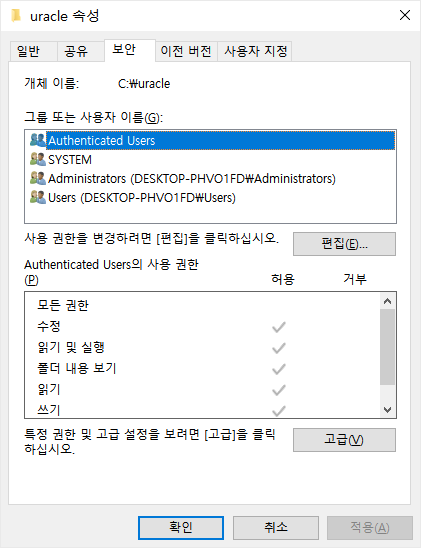
- 윈도우 탐색기에서
C:\디렉토리로 이동 후uracle디렉토리를 우클릭하여 속성에 진입한다. - 상단
보안탭에서편집버튼을 클릭한다.
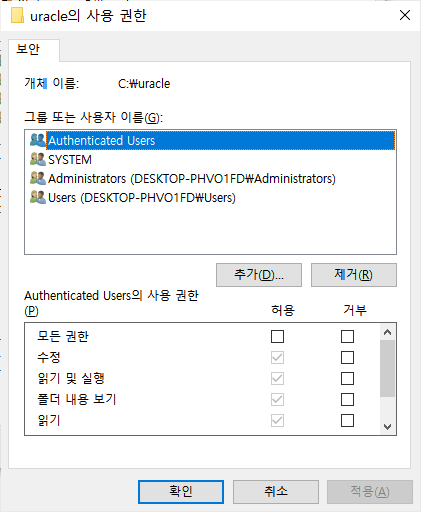
추가를 클릭한다.
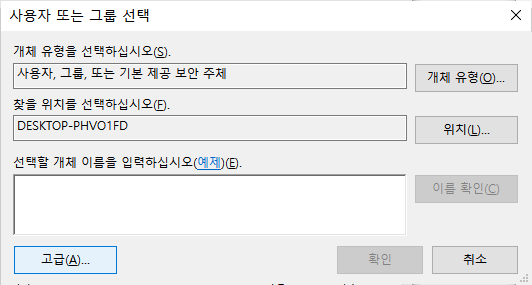
고급를 클릭한다.
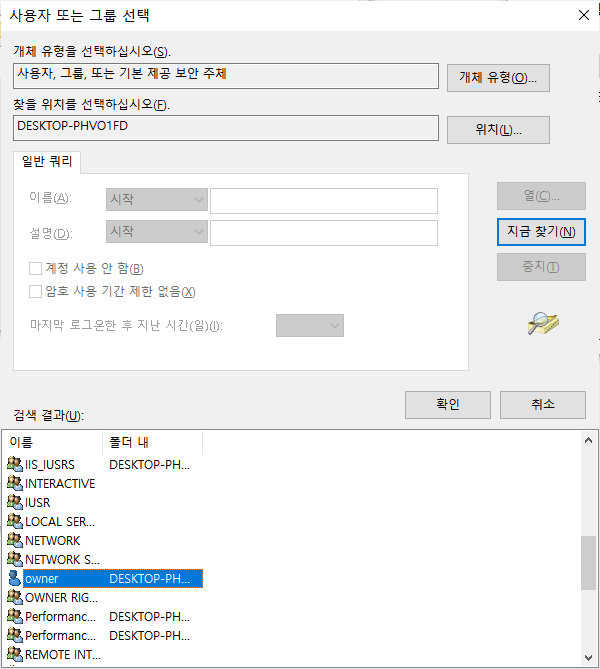
지금 찾기를 클릭 후검색 결과에서서비스 구동 계정을 선택 후확인을 클릭한다.
본 문서에서 사용하는 서비스 구동 계정은 owner를 예시로 하며, 반드시 실제 서비스 구동 계정으로 변경이 필요하다.
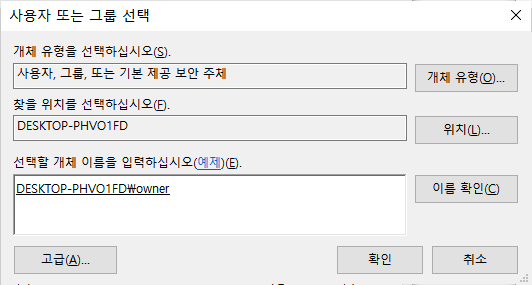
확인을 클릭한다.
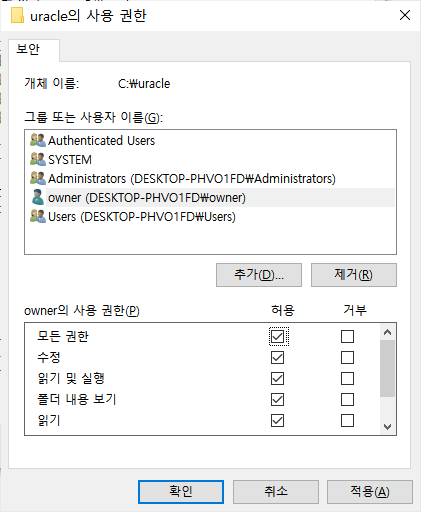
서비스 구동 계정을 선택 후 사용 권한 아래의 항목 중모든 권한에서허용을 체크 후확인을 클릭한다.
¶ 3.3 redis-server 설정 및 서비스 설치
Redis 서버 번호에 따라 다르게 진행되며, #1, #2 서버만 진행 필요(Redis #3는 제외)
- 텍스트 에디터로
C:\uracle\morpheus\server\redis\redis.conf를 불러온다. bind설정 항목을 다음과 같이 변경 한다.
- Redis #1
... 중략 ...
bind 192.168.1.1 127.0.0.1
... 중략 ...
- Redis #2
... 중략 ...
bind 192.168.1.2 127.0.0.1
... 중략 ...
- 시작 - 검색 - cmd - 우 클릭 후 관리자 권한으로 실행한다.
- cmd 창에서 아래와 같이 명령어 실행 후 엔터키를 입력한다.
sc.exe create redis-server binpath=C:\uracle\morpheus\server\redis\RedisService.exe start=auto
¶ 3.4 redis-sentinel 설정 및 서비스 설치
Redis 서버 번호에 따라 다르게 진행되며, #1, #2, #3 서버 전체 진행 필요
- 텍스트 에디터로
C:\uracle\morpheus\server\redis\sentinel.conf를 불러온다. bind와sentinel monitor mymaster설정 항목을 다음과 같이 변경 한다.
- Redis #1
... 중략 ...
bind 192.168.1.1 127.0.0.1
... 중략 ...
sentinel monitor mymaster 192.168.1.1 6379 2
... 중략 ...
- Redis #2
... 중략 ...
bind 192.168.1.2 127.0.0.1
... 중략 ...
sentinel monitor mymaster 192.168.1.1 6379 2
... 중략 ...
- Redis #3
... 중략 ...
bind 192.168.1.3 127.0.0.1
... 중략 ...
sentinel monitor mymaster 192.168.1.1 6379 2
... 중략 ...
- 윈도우 탐색기에서
C:\uracle\morpheus\server\redis디렉토리로 이동한다. RedisService.exe파일을SentinelService.exe이름으로 복사한다.
대소문자와 띄어쓰기에 주의하여 파일 이름을 변경한다.
- 시작 - 검색 - cmd - 우 클릭 후 관리자 권한으로 실행한다.
- cmd 창에서 아래와 같이 명령어 실행 후 엔터키를 입력한다.
sc.exe create redis-sentinel binpath=C:\uracle\morpheus\server\redis\SentinelService.exe start=auto
¶ 3.5 서비스 권한 설정
- 시작 - 검색 - services.msc 입력 엔터키를 입력한다.
redis-server항목을 더블 클릭한다.
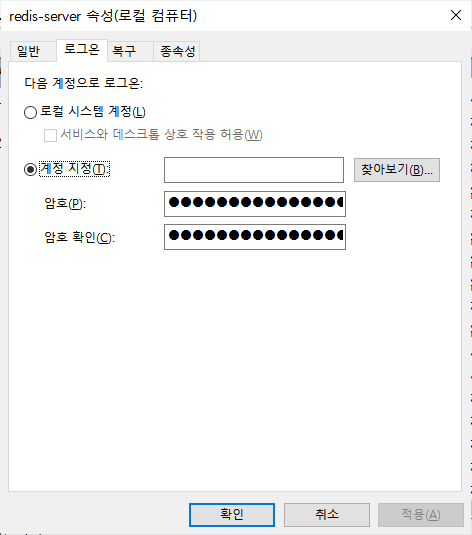
로그온탭에서계정 지정라디오 버튼 클릭 후찾아보기를 클릭한다.- 상단
보안탭에서편집버튼을 클릭한다.
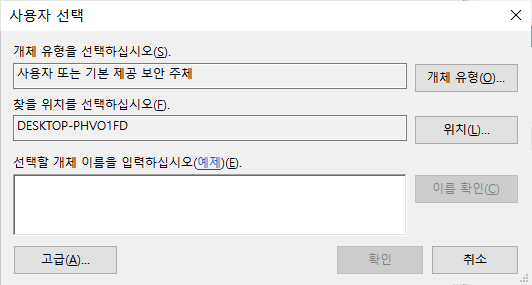
고급를 클릭한다.
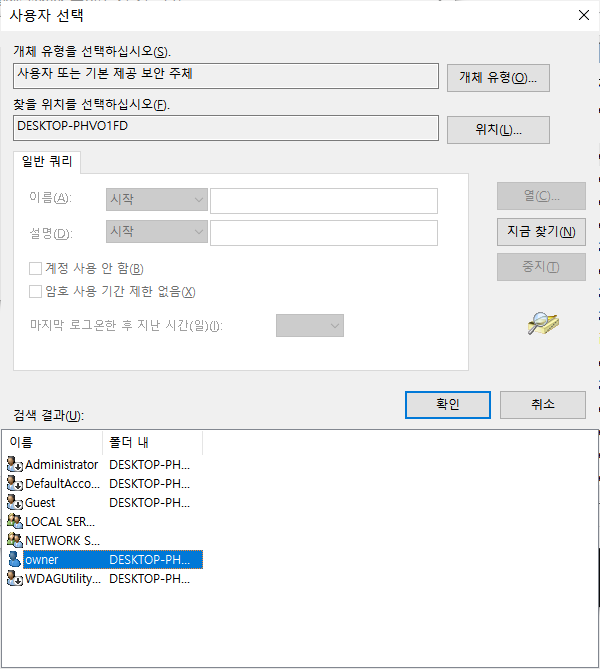
지금 찾기를 클릭 후검색 결과에서서비스 구동 계정을 선택 후확인을 클릭한다.
본 문서에서 사용하는 서비스 구동 계정은 owner를 예시로 하며, 반드시 실제 서비스 구동 계정으로 변경이 필요하다.
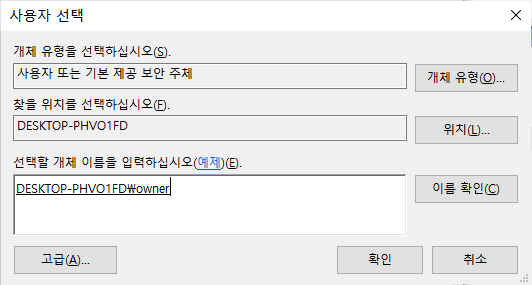
확인을 클릭한다.
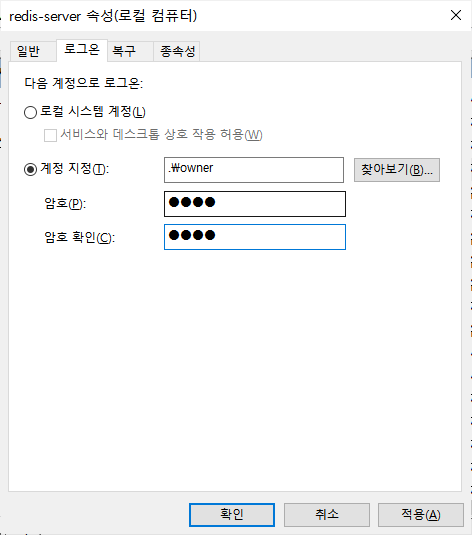
암호와암호 확인항목에 서비스 운영 계정의 비밀번호를 입력 후확인을 클릭한다.
서비스 운영 계정의 비밀번호가 변경될 경우, 반드시 이 과정을 통해 비밀번호를 변경해야 서비스가 정상 동작한다.
- 2번으로 돌아가서
redis-sentinel항목도 동일하게 반복 진행한다.
¶ 3.6 서비스 구동 및 Replication 구성
- 시작 - 검색 - cmd 입력 후 엔터키를 실행한다.
- cmd 창에서 아래와 같이 명령어 실행 후
redis-server와redis-sentinel서비스를 기동한다.
- Redis #1, #2
net start redis-server
net start redis-sentinel
- Redis #3
net start redis-sentinel
- Replication 구성을 위해 redis-cli를 Redis #2 서버에서 실행 후 명령어를 입력한다.
- Redis #2
C:\uracle\morpheus\server\redis\redis-cli.exe replicaof 192.168.1.1 6379
정상으로 연결될 경우, cli가 OK를 반환한다.
¶ 4 설치 완료 점검
¶ 4.1 redis-server
- Redis #1, #2
- 시작 - 검색 - cmd 입력 후 엔터키를 실행한다.
- Replication 상태 조회를 위해 다음과 같이 명령어를 입력한다.
C:\uracle\morpheus\server\redis\redis-cli.exe -a [비밀번호] --no-auth-warning info replication
role항목이 다음과 같은지 확인한다.
- Redis #1:
master - Redis #2:
slave
¶ 4.2 redis-sentinel
- Redis #1, #2, #3
- 시작 - 검색 - cmd 입력 후 엔터키를 실행한다.
- Sentinel 구성 상태 조회를 위해 다음과 같이 명령어 입력한다.
C:\uracle\morpheus\server\redis\redis-cli.exe -p 26379 info sentinel
master0항목의 세부 항목이 다음과 같은지 확인한다.
- address: 192.168.1.1
- slaves: 1
- sentinels: 3
¶ 5 Failover 점검
redis-server 중 master role의 서비스가 일정 시간 이상 중단되면, sentinel의 정족수(quorum) 기준에 의해 redis-server slave가 master로 자동으로 승격된다.
그러나 sentinel 명령어를 통해 수동 failover를 진행할 수 있으므로, 테스트를 위해 아래와 같이 진행해볼 수 있다.
¶ 5.1 수동 Failover 시험
아무 Sentinel에 접속 후 다음과 같이 진행한다.
- 시작 - 검색 - cmd 입력 후 엔터키를 실행한다.
- sentinel CLI에서 현재 master IP를 확인한다.
C:\uracle\morpheus\server\redis\redis-cli.exe -p 26379 info sentinel
- 수동 failover를 실행한다.
C:\uracle\morpheus\server\redis\redis-cli.exe -p 26379 sentinel failover mymaster
- sentinel CLI에서 변경된 master IP를 확인한다.
C:\uracle\morpheus\server\redis\redis-cli.exe -p 26379 info sentinel